Veeam Azureバックアップアプライアンスを監視する
VeeamのAzureアプライアンス向けバックアップ監視により、組織はクラウドベースのバックアップインフラストラクチャの可視性と制御性を高めることができます。Veeamの堅牢なデータ保護機能とSite24x7の監視ツールを統合することで、Veeam Azureバックアップ監視は、Azureワークロード全体のバックアップ運用の正常性、パフォーマンス、コンプライアンスを継続的に追跡します。
前提条件
- シームレスなデータ収集のために、Site24x7のオンプレミスポーラーの最新バージョンをインストールします。
- Veeam Azureのアプライアンスを実行して、オンプレミスポーラーホストとAzureセットアップ内のサーバー間のネットワーク接続を確認し、オンプレミスポーラーがインストールされたシステムに到達可能であることを確認します。
-
Azureアプライアンスサーバーについて、指定されたポートで受信HTTPSトラフィックを許可するように設定します。
Azureアプライアンスサーバーの指定されたポートが、受信HTTPS接続要求を受け入れるように設定されていることを確認してください。このポートは監視構成プロセス中に指定する必要があります。 - 無制限のデータ収集を取得するには、Veeam Azureのアプライアンスユーザーアカウントにポータル管理者ロールを割り当てます。
監視を追加する前に、オンプレミスポーラーがアクティブになっていることを確認してください。
Veeam Azureバックアップアプライアンス監視を追加する手順
- Site24x7にログインしてください。
-
以下のいずれかのパスに従ってください。いずれのパスでも同じ設定ページにアクセスし、Veeam Azureアプライアンス監視を設定できます。
- [管理]→[インベントリー]→[監視の追加]→[Veeam Azureアプライアンス]に移動します。
- 左側のパネルで、[サーバー]→[Backup Monitoring]→[Veeam Azureアプライアンス (+)]に移動します。
- [ホーム]→[監視 (+)]→[Veeam Azureアプライアンス]に移動します。
- オンプレミスポーラー名を選択し、[次へ]をクリックします。
- [Veeam Azureアプライアンスを追加]ボタンをクリックします。
- Veeam Azureアプライアンス監視を追加するには、次の情報を指定します。
- 表示名:Veeam Azureアプライアンス監視を識別するための表示名を指定します。
- Veeam Azureアプライアンス ホスト名/IPアドレス:Veeam Azureアプライアンス ホストのIPアドレスまたはドメイン名を指定します。
- ポート:デフォルトでは、APIのポートは443です。管理対象ホストの指定ポート番号を指定します。
- チェック頻度:ドロップダウンリストで使用可能なオプションから必要なポーリング頻度を選択します。
- ロケーションプロファイル:Veeam Azureアプライアンスを監視できるロケーションプロファイルをドロップダウンリストから選択します。
- 監視グループとの関連付け:ドロップダウンリストから監視グループを選択して、監視を論理的にグループ化します。
- Veeam ユーザーの認証情報:Site24x7 認証情報プロファイルに保存されている適切な認証情報を選択するか、新しい認証情報を追加します。
- 構成プロファイルの詳細を指定します。
- タグ:監視を定義済みのタグに関連付けることで、監視をクリエイティブに整理・管理できます。タグの追加方法についてはこちらをご参照ください。
-
アラート設定の詳細を指定します。
- アラートの対象に含めるグループの横にあるボックスにチェックを入れてください。利用可能なオプションは以下のとおりです。
- Admin Group
- Application Team
- Network Team
- ユーザーアラートグループを追加:グループに複数のユーザーを追加できます。
- ユーザーアラートグループ:停止時にアラートを送信する必要があるユーザーグループを選択します。
- オンコールスケジュール:ドロップダウンリストからオンコールスケジュールを選択すると、インシデントや障害発生時に通知で最新情報を受け取ることができます。オンコールスケジュールの使い方に関しましては、こちらをご参照ください。
- 通知プロファイル:ドロップダウンリストから通知プロファイルを選択するか、デフォルトのプロファイルを選択してください。通知プロファイルは、ダウンタイム発生時に通知を受け取るタイミングと対象者を設定するのに役立ちます。ステータスに基づくアラートや通知媒体のオプションをカスタマイズするには、通知プロファイルをご参照ください。
- サードパーティ連携:監視を事前設定したサードパーティサービスに関連付けます。これにより、監視アラートを特定のサービスにプッシュし、インシデント管理を改善できます。
- 連携を設定するには、[管理]→サードパーティ連携に移動します。
- [保存]をクリックします。
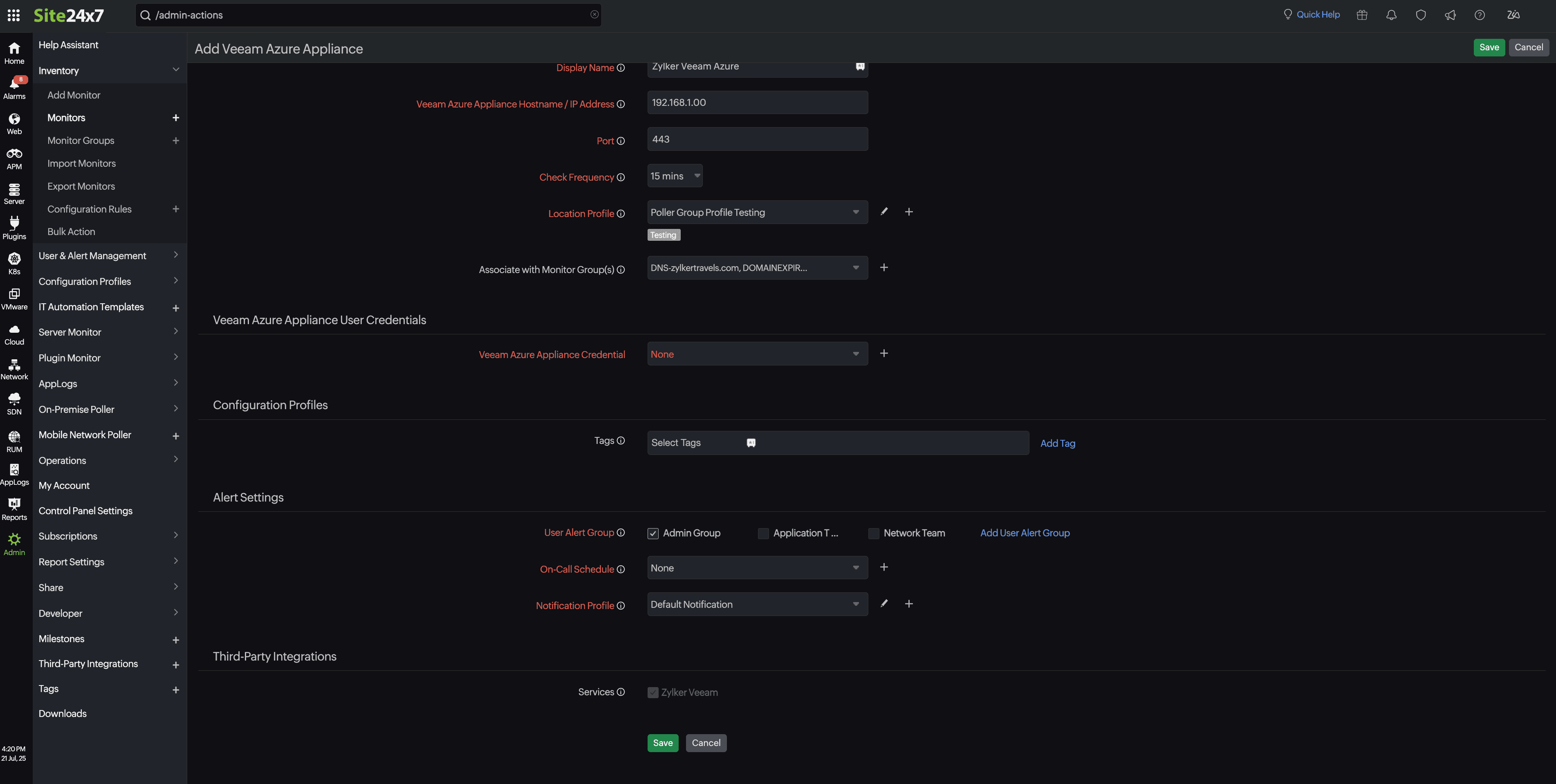
上記手順を完了すると、Veeam Azureバックアップアプライアンス監視がSite24x7に正常に追加されます。